O recurso Impressão remota permite imprimir um documento ou imagem do dispositivo remoto diretamente para uma impressora conectada ao ponto de extremidade local.
Para fazer isso, o AnyDesk usa uma impressora virtual (a impressora AnyDesk) no dispositivo remoto para enviar trabalhos de impressão para a impressora local.
Requisitos:
Os pontos de extremidade locais e remotos precisam estar executando o Windows 7+ ou o Windows Server 2012+.
O AnyDesk 5.0 para Windows ou posterior precisa ser instalado nos endpoints locais e remotos.
Uma impressora precisa ser instalada e conectada ao endpoint local.
Nota: O driver só precisa ser instalado no dispositivo remoto.
Instalação
Existem duas maneiras de instalar os drivers da impressora AnyDesk:
Ative "Instalar impressora AnyDesk" ao instalar o AnyDesk.
Vá para Configurações > Impressora > Trabalhos de impressão de saída e clique em "Instalar impressora AnyDesk".
Nota: Privilégios de administrador são necessários para instalar o driver.
Enviar uma solicitação de impressão
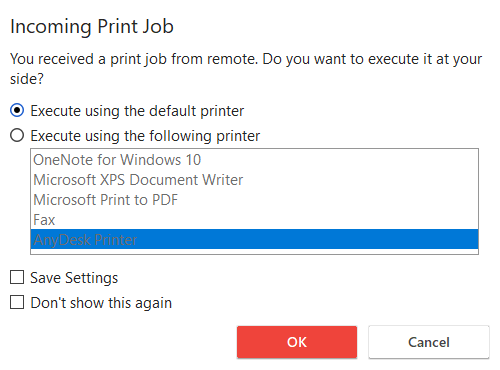
Ao abrir a caixa de diálogo de impressão de um aplicativo no dispositivo remoto, escolha "AnyDesk Printer" na lista de impressoras e clique em "Imprimir".
Em seguida, o AnyDesk mostra a caixa de diálogo Trabalho de impressão de entrada no dispositivo local. O usuário local pode optar por usar a impressora padrão ou pode selecionar manualmente qual impressora usar.
Configurações de impressão
Além da opção de instalar o driver da impressora AnyDesk, caso ainda não tenha sido instalado, as configurações da impressora encontradas em Configurações > impressora também permitem que o usuário configure o comportamento padrão do recurso de impressão remota.
Existem três modos para lidar com trabalhos de impressão recebidos:
Ignorar (Recusar automaticamente trabalhos de impressão recebidos)
Imprimir usando a impressora padrão
Imprimir usando uma impressora especificada
A partir das configurações, o usuário também pode ativar "Executar automaticamente trabalhos de impressão recebidos usando a impressora escolhida", ignorando assim a caixa de diálogo Trabalho de impressão recebido.